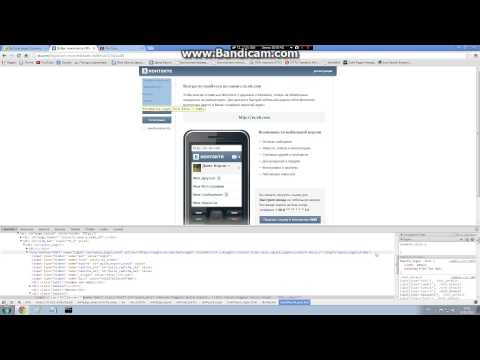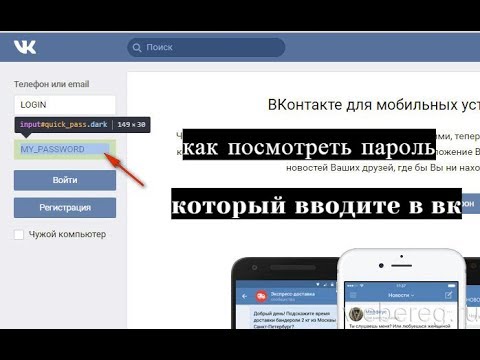Какие устройства имеют доступ к вашим сетевым аккаунтам
2 декабря 2014Технологии
Ряд облачных хранилищ и социальных сервисов ведут крайне полезный учёт, когда, откуда и с каких устройств был выполнен вход в аккаунт. Важность этих данных трудно переоценить, если вы потеряли, продали, передали в пользование или оставили без присмотра свой смартфон, планшет, компьютер. Из этой статьи вы узнаете о том, как найти в аккаунтах Google, Microsoft, Dropbox, Facebook*, «ВКонтакте» и «Одноклассников» сведения об использовании ваших сетевых профилей.
Поделиться
0Насущность проблемы обусловлена отнюдь не хакерскими промыслами в целях взлома учётной записи и опустошения ваших кошельков. Все мы живём в социуме, представителям которого периодически бывает очень интересно сунуть нос не в своё дело. Сожитель, коллега или попутчик может воспользоваться вашим устройством и просто почитать переписку в социалочках, почтовом ящике либо одним глазом взглянуть на содержимое облачного диска. Придумывание сложных паролей и включение двухфакторной аутентификации здесь может не спасти. Поэтому стоит проверить, не «присасывается» ли кто-либо периодически без вашего ведома к сокровенной информации.
Придумывание сложных паролей и включение двухфакторной аутентификации здесь может не спасти. Поэтому стоит проверить, не «присасывается» ли кто-либо периодически без вашего ведома к сокровенной информации.
Недавно обновлённые настройки аккаунта Google включили в себя раздел «Устройства и действия». На странице отображаются все устройства, подключившиеся к профилю в течение последних четырёх недель.
Проверьте, принадлежит ли вам мобильное устройство, с которого осуществлялся вход? Вспомните, заходили ли вы в учётную запись ночами или во время дальних поездок? Обратите внимание, с привычного ли для вас браузера выполнен вход? Проанализируйте, с тех ли IP-адресов, то есть географических мест, выполнен доступ?
Если вы заметили что-либо подозрительное, запретите доступ к профилю гаджетам на Android или iOS либо обновите настройки безопасности, если ненормальная активность проводилась через компьютер.
Facebook*
Миллиардное сообщество самой популярной социальной сети любит переписываться, делиться фото и видео, но при этом редко заботится о безопасности личной информации. Напрасно, ведь Facebook* уделяет огромное внимание конфиденциальности, подо что отведено внушительное меню настроек безопасности. Среди них присутствует опция «Откуда вы вошли». В предлагаемом перечне представлены как настольные браузеры, так и мобильные приложения, отдельно включая Messenger.
Напрасно, ведь Facebook* уделяет огромное внимание конфиденциальности, подо что отведено внушительное меню настроек безопасности. Среди них присутствует опция «Откуда вы вошли». В предлагаемом перечне представлены как настольные браузеры, так и мобильные приложения, отдельно включая Messenger.
«ВКонтакте»
Рунет полнится запросами за взлом VK-аккаунтов, ведь именно эта социалка наиболее распространена в наших краях. Поэтому не лишним будет хотя бы изредка заглядывать в раздел «История активности», который находится на вкладке «Безопасность» настроек сервиса. По умолчанию вам укажут лишь последнюю активность, но под ней расположена ссылка на полную таблицу запущенных сессий.
«Одноклассники»
Зачастую пользователи Рунета дублируют все вехи своей насыщенной событиями жизни и для своих собратьев по парте. «Одноклассники», наряду с другими пожирателями времени, пытаются подтянуть уровень безопасности своих почитателей. Почему только «пытаются»? Взгляните на их «Список подключений за последние 30 дней», и вы поймёте.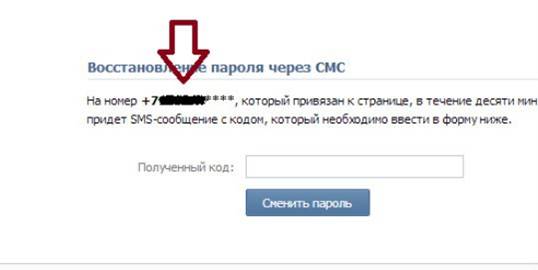 Достаточно скупо, ведь IP и время входа было бы неплохо дополнить и типом устройства. Надеемся на улучшение ситуации в ближайшем будущем.
Достаточно скупо, ведь IP и время входа было бы неплохо дополнить и типом устройства. Надеемся на улучшение ситуации в ближайшем будущем.
Microsoft
Ссылка «Недавние действия» настроек безопасности учётной записи Microsoft выглядит менее привлекательно, нежели у Google, но является более насыщенной по содержанию. Почему? Вам предлагается оценить более подробный перечень действий. Например, вы узнаете о том, что кто-то пытался подобрать пароль к профилю.
Детальное описание действий представлено в соответствующей справке сервиса.
Кнопка «Это был не я» даёт знать Microsoft о том, что к аккаунту мог получить доступ злоумышленник. Поэтому вам будет предложено усилить меры защиты, изменив пароль и обновив данные безопасности.
Dropbox
Популярное решение для удалённого хранения и синхронизации данных между устройствами также имеет на своём борту инструмент по отслеживанию доступа к облачному диску. Перейдите к настройкам Dropbox и переключитесь на вкладку безопасности. Здесь вам укажут выполненные сеансы и устройства входа. В дополнение вы узнаете, какие приложения были подсоединены к профилю. В пару кликов мышью вы можете отключить доступ к аккаунту сторонним утилитам и мобильным устройствам.
Здесь вам укажут выполненные сеансы и устройства входа. В дополнение вы узнаете, какие приложения были подсоединены к профилю. В пару кликов мышью вы можете отключить доступ к аккаунту сторонним утилитам и мобильным устройствам.
В списке не представлены веб-сервисы и социальные сети, которыми пользуетесь вы? Дайте знать о них в комментариях.
*Деятельность Meta Platforms Inc. и принадлежащих ей социальных сетей Facebook и Instagram запрещена на территории РФ.
Лучшие предложения
Находки AliExpress: самые интересные и полезные товары
Полезные вещицы для кухни: 10 товаров со скидкой в честь «чёрной пятницы»
«Чёрная пятница»: когда и где можно выгодно приобрести необходимые товары
Что подарить маме на Новый год
Цена дня: Xiaomi 11T Pro всего за 25 443 рубля
Лучшие предложения недели: скидки от AliExpress, re:Store, Urban Vibes и других магазинов
8 товаров с AliExpress, которые пригодятся для работы в дороге
Генератор случайных чисел онлайн | Рандом чисел
Генератор чисел онлайн — это удобный инструмент, позволяющий получить необходимое количество чисел заданной разрядности и широчайшего диапазона. Нашему генератору случайных чисел можно найти множество применений! Например, можно провести конкурс в ВКонтакте и разыграть там плюшевого медведя в группе байкеров за рипост:)) Также мы будем весьма польщены, если с помощью него Вы решите определить выигрышный номер в какой-либо лотерее или же решите, на какое число ставить в казино. Очень надеемся, что кто-нибудь найдет свое счастливое число онлайн именно у нас!
Нашему генератору случайных чисел можно найти множество применений! Например, можно провести конкурс в ВКонтакте и разыграть там плюшевого медведя в группе байкеров за рипост:)) Также мы будем весьма польщены, если с помощью него Вы решите определить выигрышный номер в какой-либо лотерее или же решите, на какое число ставить в казино. Очень надеемся, что кто-нибудь найдет свое счастливое число онлайн именно у нас!
Настройки:
Диапазон:
От min=»-999999999″, max=»999999999″
До min=»-999999999″, max=»999999999″
Параметры:
Количество min=»1″, max=»999″
Исключить повторения:
Нет
Да
Результат:
84.33%
7 701 1 351Случайное | рандомное число онлайн в 1 клик
Числа окружают нас с самого рождения и играют важную роль в жизни. У многих людей сама работа связана с числами, кто-то полагается на удачу, заполняя числами лотерейные билеты, а кто-то придает им и вовсе мистическое значение. Так или иначе, иногда нам не обойтись без того, чтобы воспользоваться такой программой, как генератор рандомных чисел.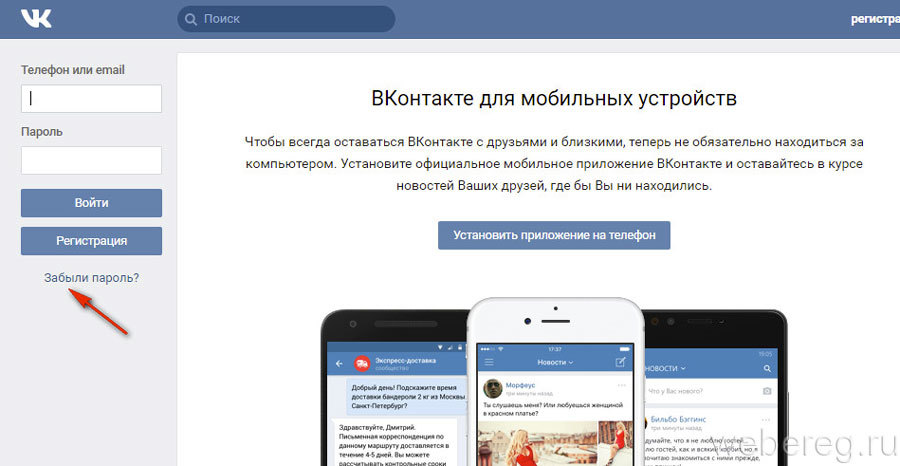
К примеру, вам необходимо организовать розыгрыш призов среди подписчиков вашей группы. Быстро и честно выбрать призеров и поможет наш генератор случайных чисел онлайн. Вам просто нужно, например, задать нужное количество рандомных чисел (по числу призеров) и максимальный диапазон (по числу участников, если им присвоены номера). Подтасовка в таком случае полностью исключается.
Эта программа может также послужить как генератор случайных чисел для лото. К примеру, вы купили билет и хотите полностью полагаться на случайность и удачу в выборе чисел. Тогда наш рандомайзер чисел поможет заполнить ваш лотерейный билет.
Как сгенерировать случайное число: инструкция
Программа случайных чисел работает очень просто. Вам даже не нужно загружать ее на компьютер – все делается в окне браузера, где открыта эта страница. Генерация случайных чисел происходит в соответствии с заданным количеством чисел и их диапазоном – от 0 до 999999999.
Чтобы сгенерировать число онлайн, необходимо:
- Выбрать диапазон, в котором вы хотите получить результат.
 Возможно, вы хотите отсечь числа до 10 или, скажем, 10000;
Возможно, вы хотите отсечь числа до 10 или, скажем, 10000; - Исключить повторения – выбрав этот пункт, вы заставите рандомизатор чисел предлагать вам только уникальные комбинации в рамках определенного диапазона;
- Выбрать количество чисел – от 1 до 999;
- Нажать кнопку «Генерировать результат».
Сколько бы вы чисел не хотели получить в результате, генератор простых чисел выдаст весь результат сразу и вы сможете увидеть его на этой странице, листая поле с числами при помощи мышки или тачпада.
Теперь вы можете воспользоваться готовыми числами так, как вам это необходимо. Из поля с числами вы можете скопировать результат для публикации в группе или отправке по почте. А чтобы результат не вызывал ни у кого сомнений, сделайте скриншот этой страницы, на которой будут хорошо видны параметры рандомизатора чисел и результаты работы программы. Изменить числа в поле невозможно, поэтому возможность подтасовки исключается. Надеемся, вам помог наш сайт и генератор случайных чисел.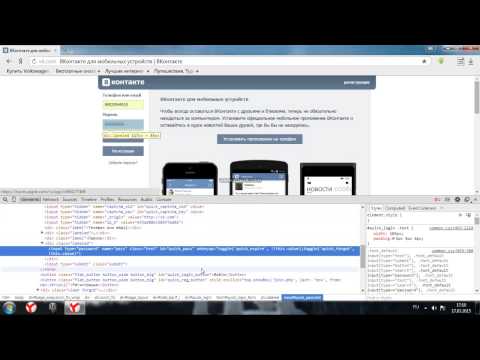
Что означает на Facebook сообщение о сбросе пароля? | Small Business
By Aaron Parson
Facebook позволяет сбросить пароль, используемый для вашей личной учетной записи, а также для входа на ваши страницы Facebook, например, на страницу вашей компании. В процессе сброса пароля на адрес, связанный с вашей учетной записью Facebook, отправляется электронное письмо для подтверждения запроса на сброс. Если вы или кто-то, у кого есть доступ к вашей электронной почте, подтвердите сброс, вы получите еще одно письмо с уведомлением об изменении пароля.
Запрос на сброс пароля
Если вы получили электронное письмо, в котором говорится, что вы запросили сброс пароля, значит, кто-то ввел ваш адрес электронной почты или имя пользователя Facebook при попытке входа в систему. Это может быть связано либо с опечаткой, либо с попыткой взлома в свой аккаунт. Если вы нажмете на ссылку в электронном письме с подтверждением, Facebook сбросит ваш пароль. Однако, если вы не сгенерировали запрос на сброс, вы можете спокойно проигнорировать электронное письмо, и ваш существующий пароль по-прежнему будет работать.

Электронное письмо с подтверждением сброса
Если вы получили второе электронное письмо с подтверждением сброса пароля, значит, кто-то выполнил запрос на сброс. Поскольку для этого процесса требуется доступ к вашей электронной почте, возможно, кто-то уже взломал вашу учетную запись электронной почты. Если вы не начали процесс сброса пароля и получили подтверждение сброса, вам следует изменить пароль электронной почты и использовать процесс взлома учетной записи Facebook, чтобы восстановить контроль над своими страницами Facebook.
Сообщить о взломе учетной записи
Если кому-то другому удастся сбросить ваш пароль Facebook, вы не сможете войти в Facebook и изменить его обратно. Посетите страницу Facebook «Сообщить о взломе учетной записи» и нажмите «Моя учетная запись взломана». Сайт попросит вас идентифицировать себя, а затем задаст вам различные вопросы о себе, чтобы подтвердить вашу настоящую личность. Вам нужно выполнить этот процесс только в том случае, если вы больше не можете получить доступ к своей учетной записи — простое получение первого электронного письма с запросом на сброс пароля не означает, что ваша учетная запись была взломана.

Сброс законного пароля
Если вы забыли свой пароль Facebook и хотите его сбросить, нажмите «Забыли пароль?» ссылка на странице входа в Facebook. Это отправит подтверждение на вашу электронную почту. Нажмите на ссылку внутри письма, чтобы получить новый пароль. Если вы знаете свой пароль, но хотите его изменить, войдите в систему, щелкните значок шестеренки и нажмите «Настройки учетной записи». Откройте вкладку «Пароль» и введите свой старый пароль вместе с новым паролем.
Ссылки
- Facebook: я получил электронное письмо, в котором говорится, что я запросил новый пароль, но я этого не делал
- Facebook: как сбросить пароль?
Ресурсы
- Facebook: Сообщить о взломе учетной записи
Writer Bio
Аарон Парсон пишет об электронике, программном обеспечении и играх с 2006 года, сотрудничает с несколькими технологическими веб-сайтами и сотрудничает с NewsHour Productions. Парсон получил степень бакалавра искусств в Государственном колледже Эвергрин в Олимпии, штат Вашингтон.
Парсон получил степень бакалавра искусств в Государственном колледже Эвергрин в Олимпии, штат Вашингтон.
Веб-настройки — Справка Opera
Включить автозаполнение
Если вы включите автозаполнение, Opera сможет заполнять за вас стандартные онлайн-формы, такие как ваш адрес или информация о кредитной карте. Чтобы включить автозаполнение:
- Перейти к Настройки .
- Нажмите Дополнительно на левой боковой панели и нажмите Конфиденциальность и безопасность
- В разделе Автозаполнение выберите интересующую вас категорию — Пароли , Способы оплаты или Адреса и многое другое .
- Включите параметр Сохранить и заполнить ….
Чтобы добавить адрес или способ оплаты, который Opera будет использовать при автоматическом заполнении форм, нажмите кнопку Добавить . Ваша контактная информация или данные кредитной карты могут быть позже отредактированы или удалены. Нажмите на меню рядом с элементом, который хотите изменить или удалить.
Ваша контактная информация или данные кредитной карты могут быть позже отредактированы или удалены. Нажмите на меню рядом с элементом, который хотите изменить или удалить.
Управление доступом к камере на страницах
Некоторые сайты могут запрашивать доступ к камере вашего компьютера. По умолчанию Opera всегда будет просить вас разрешить сайту доступ к вашей камере. Opera запомнит ваш выбор общего доступа, если сайт защищен через HTTPS-соединение. Чтобы разрешить или запретить сайтам доступ к вашей камере:
- Перейдите к Настройки .
- Нажмите Дополнительно на левой боковой панели и нажмите Конфиденциальность и безопасность .
- В разделе Конфиденциальность и безопасность нажмите Настройки сайта .
- Нажмите Камера .
- В верхней части включите или выключите Спрашивать перед доступом (рекомендуется) .

Вы также можете указать, какую камеру вы хотите, чтобы Opera использовала по умолчанию, если к вашему компьютеру подключено более одной камеры. Используйте раскрывающееся меню, чтобы настроить параметры камеры.
Управление файлами cookie на страницах
Файлы cookie — это небольшие файлы данных, которые хранят информацию, связанную с веб-сайтом. Например, файл cookie может быть создан для хранения содержимого корзины покупок или для подтверждения того, что вы вошли в систему при просмотре страниц сайта.
также могут использоваться для создания профиля ваших привычек просмотра, и поэтому некоторые считают их проблемой конфиденциальности. Настройка параметров файлов cookie позволяет вам контролировать, как Opera их обрабатывает. По умолчанию разрешено принимать все файлы cookie. Чтобы настроить параметры файлов cookie:
- Перейти к Настройки .
- Нажмите Дополнительно на левой боковой панели и нажмите Конфиденциальность и безопасность .

- В разделе Конфиденциальность и безопасность нажмите Настройки сайта .
- Нажмите Файлы cookie и данные сайта .
- В верхней части включите или выключите Разрешить сайтам сохранять и читать данные файлов cookie (рекомендуется) .
Есть два дополнительных варианта обработки файлов cookie:
- Очищать файлы cookie и данные сайта при выходе из Opera — Удаляет файлы cookie, которые были добавлены после того, как этот параметр был включен, при закрытии браузера.
- Блокировать сторонние файлы cookie — блокирует файлы cookie, установленные другими веб-сайтами, содержимое которых отображается в виде фреймов или изображений на текущем веб-сайте, который вы посещаете. Блокировка сторонних файлов cookie позволит установить в вашей системе только файлы cookie для сайта, который вы посещаете.
Нажмите Добавить кнопку рядом с Блокировать , Очистить при выходе или Разрешить разделы , чтобы устанавливать настройки файлов cookie для конкретных сайтов.
Введите [*.] перед доменным именем, чтобы создать исключение для всего доменного имени. Создание исключения для файла cookie [*.] opera.com будет применяться к таким страницам, как blogs.opera.com и addons.opera.com . IP-адреса также могут быть добавлены в качестве исключений.
Управление обработкой ссылок
Некоторые сайты могут запрашивать открытие специальных типов ссылок по умолчанию. Они называются обработчиками протоколов. Например, вы можете настроить Opera на открытие ссылок ical: в веб-приложении Календаря Google или принудительно открыть ссылки mailto: в веб-приложении электронной почты. Разрешить или запретить сайтам запрашивать статус обработчиков определенных типов ссылок по умолчанию:
- Перейти к Настройки .
- Нажмите Дополнительно на левой боковой панели и нажмите Конфиденциальность и безопасность .

- В разделе Конфиденциальность и безопасность нажмите Настройки сайта .
- Нажмите Обработчики .
- Вверху включите Разрешить сайтам запрашивать статус обработчиков протоколов по умолчанию (рекомендуется) .
Нажмите x рядом с обработчиком, чтобы удалить его.
Управление изображениями на страницах
Вы можете управлять тем, как Opera обрабатывает изображения на просматриваемых вами страницах. Вы можете выбрать отображение всех изображений или нет, а также установить настройки изображения для конкретного сайта. Чтобы изменить настройки изображения:
- Перейти к Настройки .
- Нажмите Дополнительно на левой боковой панели и выберите Конфиденциальность и безопасность
- В разделе Конфиденциальность и безопасность нажмите Настройки сайта .

- Нажмите Изображения .
- Вверху включить или выключить Показать все (рекомендуется) .
Нажмите кнопку Добавить , чтобы установить настройки для конкретного сайта.
Управление JavaScript на страницах
JavaScript — это язык сценариев, используемый для добавления функций на страницы, таких как управление окнами браузера. В редких случаях JavaScript может навязчиво использоваться для выполнения определенных действий, которые могут вас раздражать. В этих случаях его можно полностью отключить. В противном случае некоторые страницы не будут работать должным образом. Чтобы изменить настройки JavaScript:
- Перейти к Настройки .
- Нажмите Дополнительно на левой боковой панели, а затем нажмите Конфиденциальность и безопасность .
- В разделе Конфиденциальность и безопасность нажмите Настройки сайта .

- Нажмите JavaScript .
- В верхней части включите или выключите Разрешено (рекомендуется) .
Нажмите кнопку Добавить , чтобы установить настройки для конкретного сайта.
Управление обменом местоположением на страницах
Некоторые сайты могут запрашивать информацию о вашем местоположении для предоставления локализованных функций, таких как обзоры ближайших магазинов или купоны от компаний, расположенных в вашем районе. Для этого эти сайты могут попросить вас разрешить геолокацию на странице. Вы можете выбрать, следует ли делиться своим местоположением при просмотре. Opera не будет передавать эту информацию без вашего разрешения.
Настройка параметров обмена данными о местоположении дает вам возможность контролировать, как сайты получают доступ к вашему местоположению. По умолчанию Opera спрашивает, хотите ли вы поделиться своим местоположением при первом посещении сайта, который его запрашивает.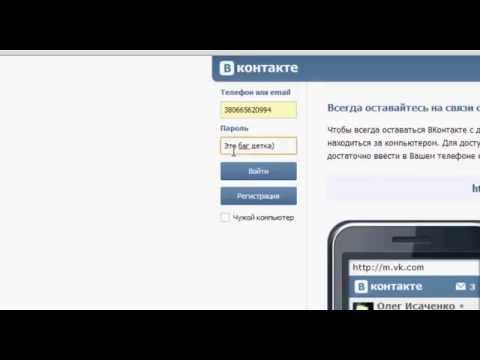 Вы можете разрешить или запретить доступ к вашему местоположению, и Opera запомнит ваш выбор для будущих посещений этого сайта. Для управления настройками обмена данными о местоположении:
Вы можете разрешить или запретить доступ к вашему местоположению, и Opera запомнит ваш выбор для будущих посещений этого сайта. Для управления настройками обмена данными о местоположении:
- Перейти к Настройки .
- Нажмите Advanced на левой боковой панели и нажмите 9.0064 Конфиденциальность и безопасность .
- В разделе Конфиденциальность и безопасность нажмите Настройки сайта .
- Нажмите Местоположение .
- В верхней части включите или выключите Спрашивать перед доступом (рекомендуется) .
Нажмите на значок, чтобы удалить исключение для отдельного сайта.
Узнайте больше о геолокации и совместном использовании местоположений.
Управление доступом к микрофону на страницах
Некоторые сайты и веб-приложения могут запрашивать доступ к микрофону вашего компьютера. Например, приложение для живого чата может захотеть использовать ваш микрофон, чтобы вы могли поговорить с другим человеком через их службу.
По умолчанию Opera всегда будет запрашивать у вас разрешение сайта на доступ к вашему микрофону. Opera запомнит ваш выбор общего доступа, если сайт защищен через HTTPS-соединение. Для управления доступом сайтов к вашему микрофону:
- Перейти к Настройки .
- Нажмите Дополнительно на левой боковой панели и нажмите Конфиденциальность и безопасность .
- В разделе Конфиденциальность и безопасность нажмите Настройки сайта .
- Нажмите Микрофон .
- В верхней части включите или выключите Спрашивать перед доступом (рекомендуется) .
Вы также можете указать, какой микрофон вы хотите, чтобы Opera использовала по умолчанию, если к вашему компьютеру подключено более одного микрофона. Используйте раскрывающиеся меню, чтобы настроить параметры микрофона.
Управление доступом к MIDI на страницах
Если вы подключаете к компьютеру устройство с цифровым интерфейсом (MIDI) музыкального инструмента, например клавиатуру или контроллер, некоторые сайты и веб-приложения могут запрашивать эксклюзивный доступ к устройству. Например, разработчик может сделать новый синтезатор доступным в Интернете, который вы сможете использовать со своей клавиатурой.
Например, разработчик может сделать новый синтезатор доступным в Интернете, который вы сможете использовать со своей клавиатурой.
Когда сайт имеет монопольный доступ, другие приложения (как в Интернете, так и на вашем компьютере) могут не получать данные с вашего устройства.
По умолчанию Opera всегда будет запрашивать разрешение сайта на эксклюзивный доступ к вашему MIDI-устройству. Opera запомнит ваш выбор общего доступа, если сайт защищен через HTTPS-соединение. Чтобы всегда разрешать или запрещать сайтам эксклюзивный доступ к вашим MIDI-устройствам:
- Перейти к Настройки .
- Щелкните Дополнительно на левой боковой панели и нажмите Конфиденциальность и безопасность .
- В разделе Конфиденциальность и безопасность нажмите Настройки сайта .
- Щелкните MIDI-устройства .
- Вверху, включите или выключите Запрашивать, когда сайт хочет использовать системные эксклюзивные сообщения для доступа к MIDI-устройствам (рекомендуется) .

Управление уведомлениями на рабочем столе
Уведомления на рабочем столе позволяют веб-сайтам и приложениям отображать информацию о действиях или статусе своих служб. Эти уведомления отображаются на рабочем столе вашего компьютера, даже если браузер свернут. Они могут предупреждать вас о таких вещах, как новые электронные письма, специальные предложения купонов или комментарии, опубликованные в вашем блоге.
Вы можете управлять тем, как сайты доставляют уведомления. По умолчанию Opera спрашивает, хотите ли вы, чтобы сайт уведомлял вас. Вы можете разрешить или запретить сайту отображать уведомления, и Opera запомнит ваш выбор для будущих посещений этого сайта. Для управления уведомлениями на рабочем столе:
- Перейти к Настройки .
- Нажмите Дополнительно на левой боковой панели и нажмите Конфиденциальность и безопасность .
- Под Конфиденциальность и безопасность , нажмите Настройки сайта .

- Нажмите Уведомления .
- Вверху включить или выключить Спрашивать перед отправкой (рекомендуется) .
Нажмите кнопку Добавить , чтобы задать настройки для конкретного сайта.
Управление сохраненными паролями
Когда вы входите на веб-сайт, Opera предлагает вам сохранить пароль. Если вы нажмете Никогда , этот сайт будет добавлен в список никогда не сохраняемых Opera. По умолчанию Opera предложит сохранить ваши пароли. Чтобы отключить это предложение:
- Перейти к Настройки .
- Нажмите Дополнительно на левой боковой панели и нажмите Конфиденциальность и безопасность .
- В разделе Автозаполнение нажмите Пароли .
- Вверху отключите Предложение сохранить пароли .
Чтобы просмотреть сведения или удалить пароли, щелкните меню рядом с веб-сайтом.
При вводе имени пользователя и пароля для веб-сайта Opera спросит, хотите ли вы сохранить пароль в менеджере паролей.
Нажмите Сохранить , чтобы сохранить пароль для этого веб-сайта в диспетчере паролей.
Нажмите Никогда , чтобы отказаться от сохранения пароля для этого веб-сайта.
Нажмите X , чтобы закрыть окно. Opera повторит запрос при следующем входе на веб-сайт.
Для удаления паролей по отдельности:
- Перейти к Настройки .
- Нажмите Дополнительно на левой боковой панели, затем нажмите Конфиденциальность и безопасность .
- В разделе Автозаполнение нажмите Пароли .
- Нажмите на меню из трех точек рядом с паролем, который хотите удалить, затем нажмите Удалить .
Чтобы удалить все пароли:
- Перейти к Настройки .


 Возможно, вы хотите отсечь числа до 10 или, скажем, 10000;
Возможно, вы хотите отсечь числа до 10 или, скажем, 10000;